Wie erstelle ich eine neue Seite?
Um in Contentful eine neue Seite zu erstellen, müssen Sie sich zuallererst im Backend anmelden. Falls Sie jetzt noch nicht angemeldet sind, folgen Sie bitte der Anleitung "Wie logge ich mich ein?".
Sind Sie eingeloggt, finden Sie sich normalerweise im Bereich Content wieder. Falls nicht, navigieren Sie bitte zu Content.

Auf dieser Seite sehen Sie eine Übersicht aller Inhalte auf Ihrer Webseite. Rechts oberhalb dieser Tabelle finden Sie den Button New entry. Öffnen Sie das Dropdown durch einen Klick auf den Pfeil im Button und wählen Sie das Element, das Sie erstellen möchten.

Für eine Inhaltsseite wählen Sie die Option Page: Standard.
Die neu erfasste Seite wird als Entwurf angelegt (DRAFT).
Infos zu den Feldern (Content Type > Page: Standard)
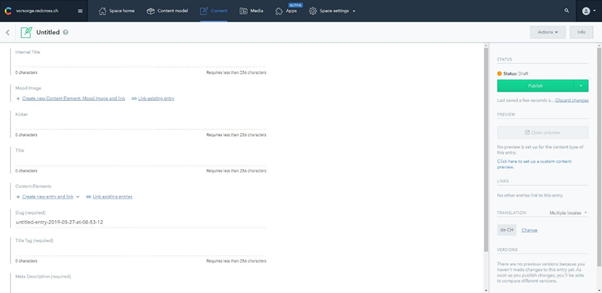
Internal title
Wird nur in Contentful angezeigt (in der Übersicht aller Inhalte). Es ist wichtig dass er selbsterklärend ist. (z.B. “Angebot Testament”)
Mood Image
Das Headerbild der Seite erscheint ganz oben auf der Seite und wird durch die entsprechende Farbleiste abgeschlossen.
Haben Sie das gewünschte Bild bereits zuvor hochgeladen?
- Dann wählen Sie die Option „Link existing entry“ und wählen Sie das entsprechende Bild aus.
- Falls das Bild nicht bereits im System ist, wählen Sie die Option „Create New Content Element: Mood Image and link“.
Kicker
Der Kicker wird üblicherweise als kommunikativer Titel genutzt. Da der Haupttitel aus SEO-Sicht möglichst aussagekräftig sein soll, haben wir hier die Möglichkeit die User emotional abzuholen.
Der Kicker wird in roter Schrift oberhalb des Haupt-Seitentitels angezeigt.
Title
Der Seitentitel soll möglichst selbsterklärend und aussagekräftig sein und muss das primäre Keyword für diese Seite enthalten.
Der Seitentitel wird einerseits auf der Seite ganz oben angezeigt (unterhalb des Kickers), andererseits wird er auch an anderen Orten, wie in den Google Suchergebnissen, verwendet.
Slug
Der Slug komplettiert die URL für diese Seite. Dieser wird nach dem letzten „/“ der Seiten-URL angefügt. Der Slug muss das primäre Keyword für diese Seite enthalten. Wenn der Status der Seite DRAFT ist, werden die slugs für alle vier Sprachen automatisch aus den Titeln generiert.
Achtung: Keine Leerzeichen und/oder Umlaute in den Slugs, sonst werden sie vom System nicht erkannt.
Content Elements
Im Bereich Content Elements wird der restliche Aufbau der Seite definiert. Durch das Aneinanderreihen von unterschiedlichen Elementen lassen sich alle Arten von Seiten zusammenstellen.
Haben Sie das gewünschte Element bereits zuvor verwendet?
Dann wählen Sie die Option „Link existing entry“ und wählen Sie das entsprechende Element aus.
Falls das Element nicht bereits im System ist, wählen Sie die Option „Create New entry and link“ und wählen Sie das gewünschte Inhaltselement, dass Sie hinzufügen möchten.
Info: Die Details zu allen Content Elements finden Sie hier.
Title Tag
Das Title Tag kommt bei Rich Links in WhatsApp oder Facebook zum Beispiel zum Zug. Kopiert jemand den Link einer Seite in den Chat, wird eine automatische Vorschau auf die Seite/den Artikel generiert.
Diese Vorschau nutzt das Title Tag als Titel.
Meta Description
Diese Vorschau nutzt die Meta Description als Beschreibung.
Sharing Image
Diese Vorschau nutzt das Sharing Image als Bild.